- Автор Jason Gerald [email protected].
- Public 2023-12-16 11:36.
- Последнее изменение 2025-01-23 12:44.
Из этой статьи вы узнаете, как изменить фотографию профиля, которая отображается рядом с вашим именем пользователя Apple ID.
Шаг
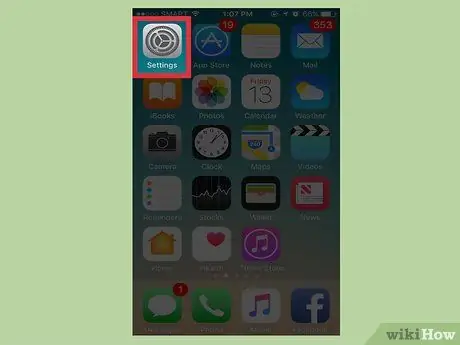
Шаг 1. Откройте меню настроек iPhone («Настройки»).
Это меню обозначается серым значком шестеренки и обычно находится на одном из главных экранов устройства или в папке «Утилиты».
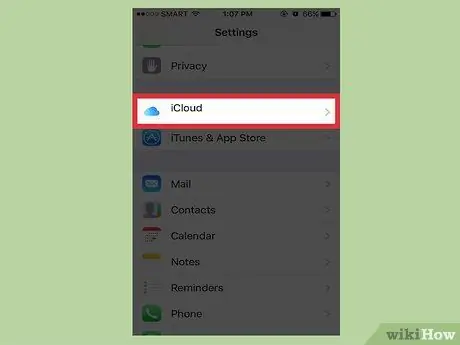
Шаг 2. Проведите пальцем по экрану и выберите «iCloud».
Он находится в верхней части четвертого сегмента пунктов меню.
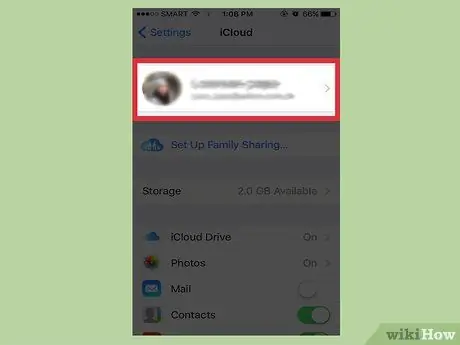
Шаг 3. Коснитесь своего Apple ID
ID находится вверху страницы и отображает ваш адрес электронной почты Apple ID.
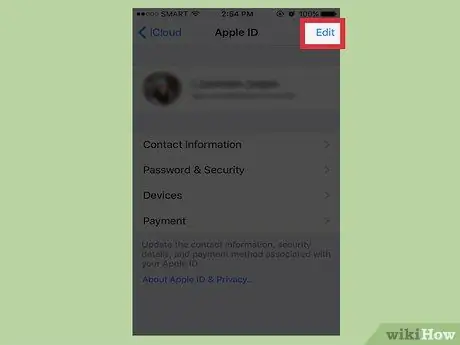
Шаг 4. Коснитесь Edit
Он находится в правом верхнем углу экрана.
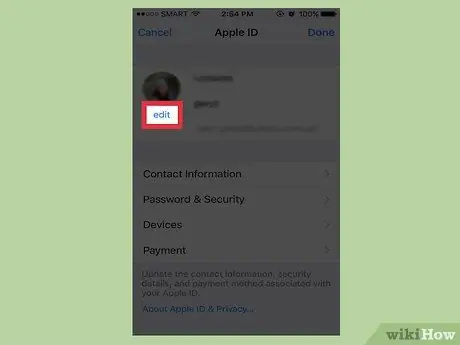
Шаг 5. Коснитесь Изменить рядом с фотографией на удостоверении личности
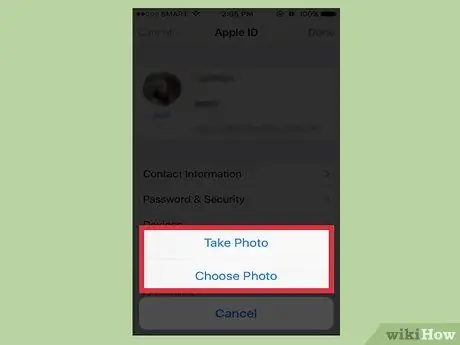
Шаг 6. Нажмите «Сделать фото» или «Выбрать фото»
- Если вы выберете " Сделать фотографию ", заявление Камера откроется, и вы сможете сделать фото. Сделав желаемое фото, выберите " Использовать ".
- Если вы выберете " Выбрать фото ", найдите фотографию, которую хотите использовать, в папке" Библиотека фотографий "и нажмите" Выбирать ".
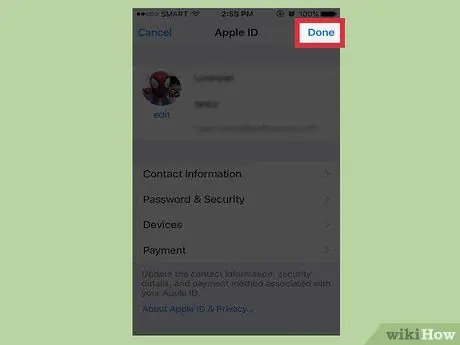
Шаг 7. Коснитесь Готово, чтобы сохранить изменения
Он находится в правом верхнем углу экрана.






